欧洲卡车模拟2卡车涂装制作教程
- 来源:1597792474
- 作者:墨非
- 编辑:墨非


首先我们需要准备的软件:
AdobePhotoShop CS5
nVIDIAPhotoShop DDS plugin
ETS2Studio
然后我们还要准备一个UV模板。【要看你做什么卡车的涂装】
1.安装软件
PhotoShop安装方法:
解压整个PhotoShop文件夹之后,运行“绿化安装.exe”,然后点“安装”,稍等片刻,直到出现安装成功的气泡。
ETS2Studio:
直接解压运行主程序“ETS2Studio.exe”。建议在桌面新建一个快捷方式方便运行。
nVIDIAPhotoShop DDS plugin:
运行安装程序之后,注意这个步骤:
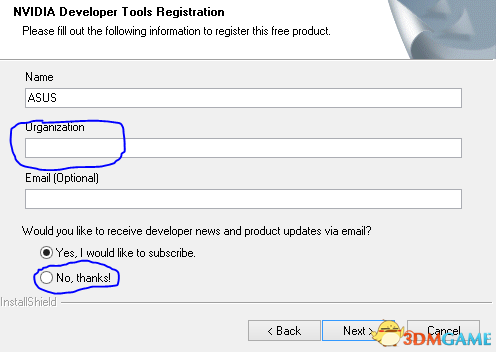
其中Organization必须要填写。最好和上面的Name一致。
而下面那个选择“No,thanks!”再继续进行安装。
1.打开UV模板
在安装好软件之后,将.psd后缀的文件,关联到PhotoShop.exe。PhotoShop.exe在:X:\百度PhotoshopCS5吧专有\Adobe Photoshop CS5
然后打开下载好的模板,这里以梅赛德斯奔驰新款ACTROS为例
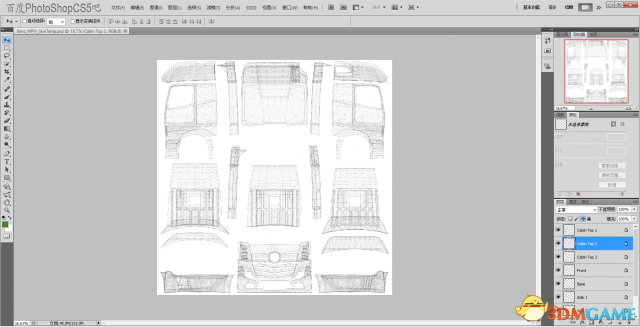
注意图层那一栏,上面的UV标记代表这是卡车的哪个部位。
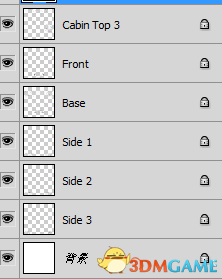
.Cabin为驾驶室上端
Base为底盘和驾驶室下端
Side为侧裙
“背景”就是我们要编辑的部分啦。
选定“背景”这个图层。
我们准备好若干素材图片。
【素材图片略】
将图片拖到PhotoShop窗口上方。然后,用魔棒/磁性套索/多边形套索/选框工具选择素材图片的一部分。记得调好容差。使用魔棒抠图,建议先选定背景,然后反选(Ctrl+Shift+i)。
使用魔棒时,按住Shift键可以选定多个图像区块。

在选定好图片部分之后,按Ctrl+c复制,回到UV模板。
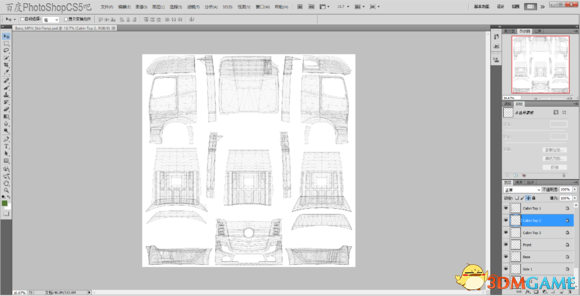
按下Ctrl+v,此时会发现你复制的图案。这个时候按Ctrl+t,进入自由变换模式。

记住,保持宽高比一定要选上!
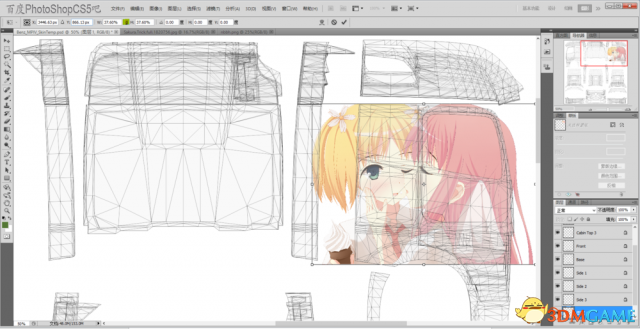
调整完成后按回车键确认。然后选择UV图层,用魔棒工具选定UV图层以外的区域。
由于梅赛德斯奔驰新款ACTROS的导流罩和车体的UV是分开的,这一步骤非常重要!
按下Ctrl+r显示标尺,然后Ctrl+’显示网格
然后选定要编辑的图层,转到移动工具,慢慢拖动鼠标。
【提示:如果图案覆盖范围超出UV一部分,将不需要拖动的选区用选框工具按住alt取消部分选择。】
用同样方法,选择UV图层,然后利用魔棒工具,将素材图层不需要的地方删去【这个步骤需要确认素材是否无需再调整位置。】

按照上述方法放置另外一侧图案。
最好给“背景”图层上个颜色。注意背景颜色和图案的搭配!
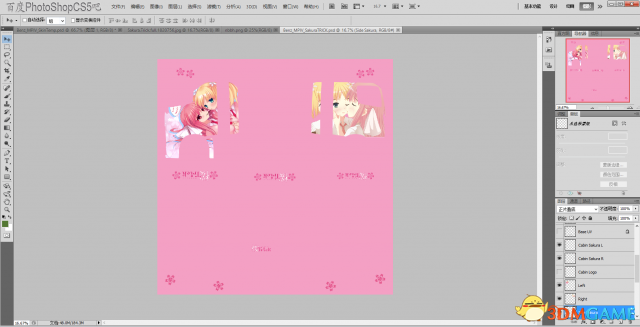
当制作完成之后,首先另存为一个psd文件,以便后续修缮。然后保存为DDS
保存DDS的时候,要注意DDS格式!
选择“8.8.8.8 ARGB 32 bpp | unsigned”
这样生成的DDS质量比较好。
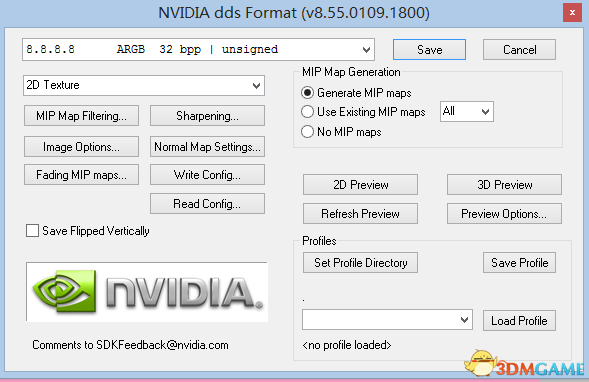
好了,现在生成了DDS文件。接下来开启ETS2 Studio。
3.用ETS2 Studio生成.scs格式的MOD
在进行下一步操作之前,转到“Skin Masks”,将Lock base color勾选!【重要!!】
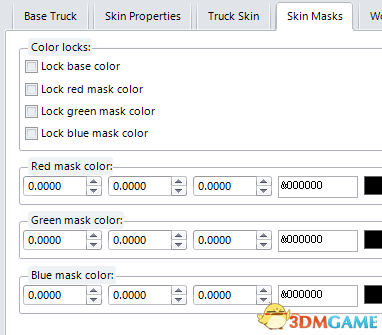
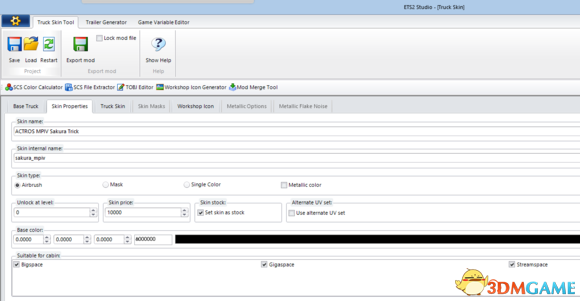
SkinProperties说明
Skin Name:涂装显示名称【根据需要改动,可以是中文名。】
Skininternal name:涂装内部名称,只能是英文+下划线!
Skin type:涂装类型,我们这里选Airbrush。
Unlock atlevel:等级达到多少级才会解禁这个涂装,这里我们要将它调成0
Skin price:涂装价格,建议调低一些。
Skin stock:如果选择了Setskin as stock,那么这个涂装可以在买车和改装的时候选择。
Suitablefor cabin:限定何种规格的驾驶室才能用这个涂装,根据需要选择。
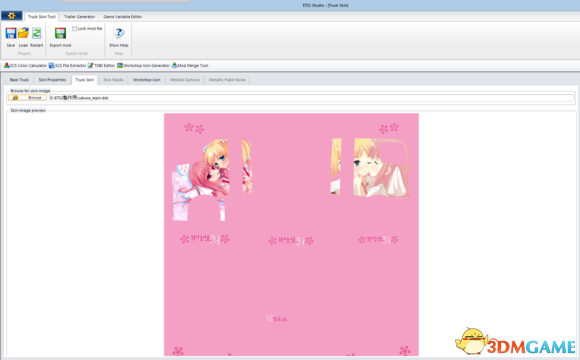
Truck Skin说明:
Browse forskin image即选择一个贴图作为涂装主文件,建议将需要选择的贴图重命名为与Skin internal name一致的名称。
Skin imagepreview为预览涂装贴图。可以选取其中一部分作为Base Color。
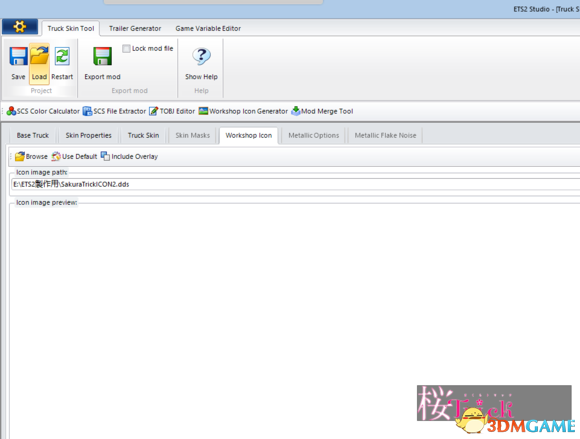
WorkshopIcon说明:
Use Default即使用默认图标,新手建议选择这个。
Browse即选择一个自定义图标,图标大小为256x64像素!
Icon imagepreview即预览图标。
【补充说明:在使用ETS2 Studio时,首先要确定Base Truck是否和你要做的卡车涂装一致!!】
确认各项设定无误后,按Export Mod生成MOD文件。
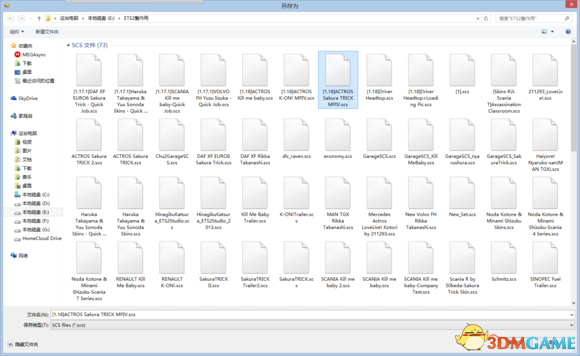
MOD文件名就比较随便啦……不过最好起一个比较好记的。
4.压缩MOD文件大小
ETS2 Studio刚刚生成的MOD文件,文件显得比较大。
这个时候我们可以用WinRAR打开这个MOD文件。
将压缩文件内的\material\ui\accessory文件夹(如果你使用了自定义图标)以及\vehicle\truck\upgrade\paintjob文件夹内的DDS文件用你制作好的文件直接拖动到WinRAR窗口替换。
5.测试
将生成后的MOD文件复制到“Documents\Euro Truck Simulator 2\mod”文件夹【Documents文件夹一般在“C:\用户名”当中。如果“Documents\EuroTruck Simulator 2”文件夹没有“mod”这个文件夹就新建一个。】
运行欧洲卡车模拟2,选择编辑存档,然后勾选你刚刚生成的MOD,应用。
载入存档之后,先用卡车浏览器浏览,确定没有问题之后,你就可以决定是否发布涂装啦。
祝游戏愉快!!

本文内容来源于互联网,如有侵权请联系删除。

| 欧洲卡车模拟2热门攻略 | |||
| 单机模式和联机模式区别 | 控制台开启方法 | 倒车技巧 | 8X4大件载重底盘 |
| 方向盘180度设置 | 低配置画面设置 | 排挡自定义修改 | 6X2/R短轴距载重底盘 |
| 更改玩家Tag教程 | 车牌申请教程 | 联机存档制作教程 | 4X2卡车底盘 |
| V1.2升级补丁 | v1.22.2.3升级档 | V1.3升级补丁 | v1.3.1.43709升级档 |
| v1.30.1.14升级档+DLC | v1.30.1.17升级档 | v1.30.1.19升级档 | v1.31.2.5升级档+DLC |
| v1.33.2.3升级档 | v1.33.3.1升级档 | v1.35.1.1升级档 | v1.35.1.30升级档+DLC |
| v1.35.3.4升级档 |




























玩家点评 (0人参与,0条评论)
热门评论
全部评论